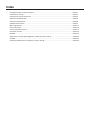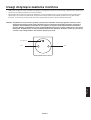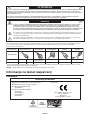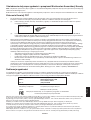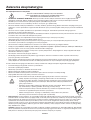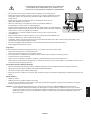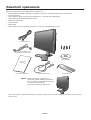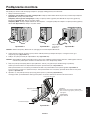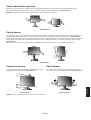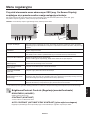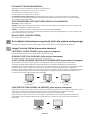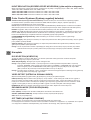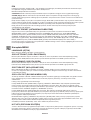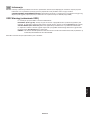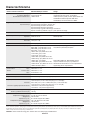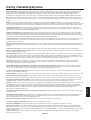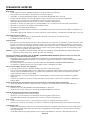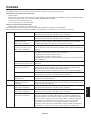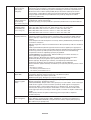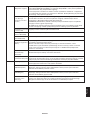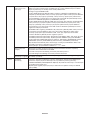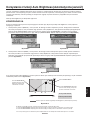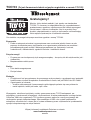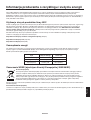NEC MultiSync® P221W Instrukcja obsługi
- Kategoria
- Telewizory
- Typ
- Instrukcja obsługi
Ten podręcznik jest również odpowiedni dla

MultiSync P221W
Podr´cznik u˝ytkownika

Index
Uwagi dotyczàce zasilania monitora ........................................................................................... Polski-1
Ostrze˝enie, Uwaga.................................................................................................................... Polski-2
Informacje na temat resjestracji .................................................................................................. Polski-2
Zalecenia eksploatacyjne............................................................................................................ Polski-4
ZawartoÊç opakowania ............................................................................................................... Polski-6
Pod∏àczenie monitora ................................................................................................................. Polski-7
Menu regulacyjne........................................................................................................................ Polski-11
Dane techniczne ......................................................................................................................... Polski-16
Cechy charakterystyczne ............................................................................................................ Polski-17
Usuwanie usterek ....................................................................................................................... Polski-18
Dodatek....................................................................................................................................... Polski-19
Korzystanie z funkcji Auto Brightness (Automatyczna jasnoÊç) ................................................. Polski-23
TCO’03........................................................................................................................................ Polski-24
Informacja producenta o recyklingu i zu˝yciu energii ................................................................. Polski-25

Polski
Polski-1
Uwagi dotyczàce zasilania monitora
• Od∏àczenie urzàdzenia od sieci zasilania nast´puje po wyciàgni´ciu wtyczki sznura sieciowego z gniazda, które powinno byç
usytuowane wpobli˝u urzàdzenia i byç ∏atwo dost´pne.
• Dla wype∏nienia warunków przepisów IEC 60950 (tzn. równie˝ PN-93/T-42107) w zakresie bezpieczeƒstwa u˝ytkownika
zobowiàzuje si´ instalatora urzàdzenia do wyposa˝enia instalacji elektrycznej budynku (pomieszczenia), gdzie b´dzie
pracowaç, w rezerwowà ochron´ przed zwarciami w przewodzie fazowym za pomocà bezpiecznika 10A.
UWAGA: Urzàdzenie musi byç zasilane z gniazda z przy∏àczonym obwodem ochronnym (gniazdo z bolcem). Przed
w∏o˝eniem wtyczki do gniazda nale˝y sprawdziç miejsce przy∏àczenia przewodów fazowego izerowego w
gnieêdzie. Je˝eli lokalizacja przewodów nie jest zgodna zrysunkiem, to dla bezpieczeƒstwa u˝ytkowania
musi byç dokonana odpowiednia zmiana. Przeprowadzenie powy˝szych czynnoÊci nale˝y zleciç specjaliÊcie
elektrykowi. Wspó∏pracujàce ze sobà urzàdzenia komputerowe (komputer, drukarka, monitor itp.) muszà byç
zasilane ztego samego êród∏a z zachowaniem powy˝szych zasad.
zero (bolec)
zero
faza
Widok gniazda od strony wtyczki

Polski-2
OSTRZE˚ENIE
UWAGA
UWAGA:
W CELU UNIKNI¢CIA NIEBEZPIECZE¡STWA PORA˚ENIA PRÑDEM ELEKTRYCZNYM UPEWNIJ SI¢, ˚E WTYCZKA
PRZEWODU ZASILAJÑCEGO ZOSTA¸A WYCIÑGNI¢TA Z GNIAZDKA. ABY CA¸KOWICIE OD¸ÑCZYå ZASILANIE,
NALE˚Y WYCIÑGNÑå WTYCZK¢ Z GNIAZDKA ZASILAJÑCEGO NIE WOLNO ZDEJMOWAå OS¸ONY (ANI TYLNEJ
ÂCIANKI). WEWNÑTRZ MONITORA NIE MA ˚ADNYCH ELEMENTÓW, KTÓRE U˚YTKOWNIK MÓG¸BY SAMODZIELNIE
NAPRAWIAå. WSZELKIE PRACE SERWISOWE MO¯E WYKONYWA˚ JEDYNIE WYKWALIFIKOWANY PERSONEL.
Ten symbol ostrzega u˝ytkownika, ˝e nieizolowane elementy wewnàtrz znajdujà si´ pod tak du˝ym napi´ciem, ˝e mo˝e
ono spowodowaç pora˝enie pràdem elektrycznym. Jakikolwiek bezpoÊredni kontakt z dowolnym elementem wewnàtrz
obudowy jest niebezpieczny.
Ten symbol ostrzega u˝ytkownika, ˝e istotne informacje dotyczàce pracy i obs∏ugi monitora znajdujà si´ w za∏àczonej
literaturze. W zwiàzku z tym nale˝y si´ szczegó∏owo z nimi zapoznaç w celu unikni´cia problemów.
W CELU UNIKNI¢CIA NIEBEZPIECZE¡STWA PO˚ARU LUB PORA˚ENIA PRÑDEM NIE NALE˚Y WYSTAWIAå MONITORA NA
DESZCZ LUB NA DZIA¸ANIE WILGOCI. NALE˚Y TAK˚E SPRAWDZIå, CZY BOLCE WTYCZKI KABLA ZASILAJÑCEGO SÑ
PRAWID¸OWO W¸O˚ONE DO GNIAZDA ZASILAJÑCEGO LUB GNIAZDA PRZED¸U˚ACZA. WTYCZKI NIE NALE˚Y WK¸ADAå
DO GNIAZDA NA SI¸¢.
NIE NALE˚Y OTWIERAå OBUDOWY, PONIEWA˚ WEWNÑTRZ ZNAJDUJÑ SI¢ ELEMENTY POD WYSOKIM NAPI¢CIEM.
WSZELKIE PRACE SERWISOWE MO¯E WYKONYWA˚ JEDYNIE WYKWALIFIKOWANY PERSONEL.
Deklaracja producenta
Niniejszym zaÊwiadczamy, ˝e monitor kolorowy
MultiSync P221W (L227HT) jest zgodny z
Dyrektywà Rady 2006/95/WE:
– EN 60950-1
Dyrektywà Rady 2004/108/WE:
– EN 55022
– EN 61000-3-2
– EN 61000-3-3
– EN 55024
i oznaczony
NEC Display Solutions, Ltd.
4-13-23, Shibaura,
Minato-Ku
Tokyo 108-0023, Japonia
Informacje na temat resjestracji
Deklaracja
UWAGA! Prosz´ stosowaç przewód zasilajàcy dostarczony razem z monitorem, zgodnie z poni˝szà tabelà. Je˝eli przewód zasilajàcy
nie zosta∏ dostarczony razem z monitorem, nale˝y skontaktowaç si´ z dostawcà. We wszystkich pozosta∏ych przypadkach nale˝y
stosowaç przewód zasilajàcy odpowiedni do parametrów sieci zasilajàcej pràdu zmiennego oraz zgodny ze standardami
bezpieczeƒstwa danego kraju.
*Je˝eli monitor MultiSync P221W ma byç zasilany ogólnie stosowanym pràdem zmiennym o napi´ciu 125–240 V, nale˝y stosowaç
kabel zasilajàcy odpowiedni do u˝ywanego gniazdka.
UWAGA: Ten produkt mo˝e byç naprawiany wy∏àcznie w kraju, gdzie zosta∏ nabyty.
Rodzaj wtyczki Ameryka Pó∏nocna
Europa
kontynentalna
Wielka Brytania Chiƒski Japoƒski
Kszta∏t wtyczki
Obszar
Napi´cie
USA/ Kanada Wielka Brytania Chiny Japonia
Kraje UE (za wyjàtkiem
Wielkiej Brytanii)
120* 230 220 100230
Tajwan
110*

Polski
Polski-3
Windows jest zastrze˝onym znakiem handlowym firmy Microsoft Corporation. NEC jest zastrze˝onym znakiem handlowym firmy NEC
Corporation. E
NERGY STAR jest zarejestrowanym znakiem handlowym w USA.
ErgoDesign jest rejestrowanà markà ochronnà spó∏ki NEC Display Solutions, Ltd. w Austrii, Beneluksie, Danii, Francji, Niemczech,
W∏oszech, Norwegii, Hiszpanii, Szwecji i Wielkiej Brytanii.
NaViSet jest znakiem towarowym NEC Display Solutions Europe GmbH w krajach Unii Europejskiej i w Szwajcarii.
MultiSync jest zarejestrowanym znakiem towarowym firmy NEC Display Solutions, Ltd. w takich krajach, jak W∏ochy, Austria,
Holandia, Szwajcaria, Szwecja, Hiszpania, Dania, Niemcy, Norwegia, Wielkiej Brytanii i Finlandia.
Pozosta∏e nazwy marek i produktów wymienione w niniejszym dokumencie sà znakami handlowymi lub zastrze˝onymi znakami
handlowymi odpowiednich w∏aÊcicieli praw autorskich.
NEC Display Solutions of America, Inc., jako partner E
NERGY STAR
®
, stwierdza, ˝e niniejszy produkt spe∏nia zalecenia normy ENERGY
STAR w zakresie oszcz´dnoÊci energii. Oznaczenie ENERGY STA R nie oznacza, ˝e EPA promuje jakiekolwiek produkty lub us∏ugi.
OÊwiadczenie dotyczàce zgodnoÊci z przepisami Ministerstwa Komunikacji Kanady
DOC: Urzàdzenie cyfrowe klasy B jest zgodne ze wszystkimi kanadyjskimi przepisami dotyczàcymi wyposa˝enia powodujàcego
zak∏ócenia elektromagnetyczne.
C-UL: Oznaczenie C-UL zapewnia zgodnoÊç z Kanadyjskimi przepisami w zakresie bezpieczeƒstwa CAN/CSA C22.2 nr. 60950-1.
Zalecenia Komisji FCC
1. W celu pod∏àczenia monitora MultiSync P221W (L227HT) nale˝y u˝yç przewodów, które zosta∏y dostarczone w
komplecie z monitorem. Nie b´dà one powodowa∏y zak∏óceƒ w odbiorze radiowym ani telewizyjnym.
(1) Kabel zasilajàcy monitor musi byç zatwierdzony i zgodny ze standardami bezpieczeƒstwa USA oraz spe∏niaç
nast´pujàce warunki.
Kabel zasiljacy Nieekranowany, 3 ˝y∏owy
Wtyczka profilowa
USA
(2) Prosimy o uzywanie dostarczonego kabla ekranowanego dla sygnalu video, 15-pinowa koncówka D-SUB do
kabla D-SUB lub DVI-D do kabla DVI-D. U˝ywanie innych kabli lub adapterów mo˝e byç przyczynà powstawania
zak∏óceƒ przy odbiorze sygna∏ów radiowo-telewizyjnych.
2. Wyposa˝enie zosta∏o poddane testom i uznane za zgodne z wymaganiami dotyczàcymi urzàdzeƒ cyfrowych klasy B,
sformu∏owanymi w cz´Êci 15 Zaleceƒ Komisji FCC. Komisja przygotowa∏a zalecenia w celu zapewnienia uzasadnionej
ochrony przed szkodliwymi zak∏óceniami w instalacjach w budynkach mieszkalnych. Wyposa˝enie generuje,
wykorzystuje i mo˝e emitowaç energi´ zwiàzanà z falami elektromagnetycznymi o cz´stotliwoÊciach radiowych, dlatego
w przypadku instalacji i eksploatacji niezgodnej z instrukcjami producenta mo˝e powodowaç szkodliwe zak∏ócenia
komunikacji radiowej. Zak∏ócenia mogà jednak wyst´powaç w okreÊlonych lokalizacjach nawet w przypadku prawid∏owej
instalacji i eksploatacji wyposa˝enia. Je˝eli wyposa˝enie powoduje szkodliwe zak∏ócenia odbioru sygna∏ów radiowych
lub telewizyjnych, identyfikowane podczas w∏àczania i wy∏àczania wyposa˝enia, u˝ytkownik powinien podjàç próby
eliminacji zak∏óceƒ korzystajàc z nast´pujàcych metod:
• Zmieniajàc kierunek lub miejsce zainstalowania anteny odbiorczej.
• Zwi´kszajàc odleg∏oÊç mi´dzy monitorem i odbiornikiem.
• Pod∏àczajàc monitor do gniazdka innego ni˝ to, do którego jest pod∏àczony odbiornik.
• Mo˝na równie˝ skonsultowaç si´ ze sprzedawcà monitora lub poprosiç o pomoc doÊwiadczonego fachowca w
dziedzinie radia i telewizji.
Je˝eli jest to konieczne, u˝ytkownik powinien skontaktowaç si´ z dystrybutorem lub doÊwiadczonym technikiem radiowo/
telewizyjnym w celu uzyskania dodatkowych porad. U˝ytkownik mo˝e uznaç za u˝ytecznà nast´pujàcà broszur´, przygotowanà
przez Komisj´ FCC: “Jak identyfikowaç i rozwiazywaç problemy z zaklóceniami radiowymi i telewizyjnymi.” Broszura jest
dost´pna w wydawnictwie U.S. Government Printing Office, Waszyngton, D.C., 20402, nr publikacji: 004-000-00345-4.
Deklaracja zgodnoÊci
To urzàdzenie jest zgodne z postanowieniami Cz´Êci 15 przepisów Federalnej Komisji ds. ¸àcznoÊci (FCC). Dzia∏anie
urzàdzenia jest zgodne z dwiema poni˝szymi zasadami. (1) To urzàdzenie nie mo˝e powodowaç ˝adnych szkodliwych zak∏óceƒ
oraz (2) to urzàdzenie musi odbieraç zak∏ócenia nawet te, które mogà powodowaç niepo˝àdane dzia∏anie.
Strona odpowiedzialna w USA: NEC Display Solutions of America, Inc.
Adres: 500 Park Blvd, Suite 1100
Itasca, Illinois 60143
Tel. nr: (630) 467-3000
Rodzaj urzàdzenia: Monitor
Klasyfikacja urzàdzenia: Urzàdzenie peryferyjne klasy B
Model: MultiSync P221W (L227HT)
Niniejszym oÊwiadczamy, ˝e to urzàdzenie jest zgodne ze standardami
technicznymi podanymi w przepisach FCC.

Polski-4
Zalecenia eksploatacyjne
Zasady bezpieczeƒstwa i utrzymania
NALE˚Y PRZESTRZEGAå NAST¢PUJÑCYCH ZASAD W
CELU UTRZYMANIA OPTYMALNYCH PARAMETRÓW PRACY
MONITORA KOLOROWEGO MULTISYNC LCD:
• NIE NALE˚Y OTWIERAå MONITORA. Wewnàtrz monitora nie ma ˝adnych elementów, które móg∏by naprawiç lub
obs∏ugiwaç u˝ytkownik. Zdj´cie obudowy grozi pora˝eniem pràdem elektrycznym oraz innymi niebezpieczeƒstwami.
Wszelkie prace serwisowe mo˝e wykonywaç jedynie wykwalifikowany personel.
• Nie wolno rozlewaç cieczy na obudow´ monitora, ani u˝ywaç go w pobli˝u wody.
• Nie wolno wk∏adaç ˝adnych przedmiotów w szczeliny obudowy, poniewa˝ mogà dotykaç elementów znajdujàcych si´ pod
napi´ciem, co mo˝e spowodowaç zagro˝enie dla zdrowia lub ˝ycia, pora˝enie pràdem elektrycznym, po˝ar lub uszkodzenie
sprz´tu.
• Nie wolno stawiaç ci´˝kich przedmiotów na przewodzie zasilajàcym. Uszkodzenie przewodu zasilajàcego mo˝e
spowodowaç pora˝enie pràdem lub po˝ar.
• Nie wolno stawiaç monitora na pochy∏ych lub niestabilnych wózkach, stojakach lub sto∏ach, poniewa˝ monitor mo˝e spaÊç i
w rezultacie ulec zniszczeniu lub niebezpiecznej awarii.
• Przewód zasilajàcy musi odpowiadaç normom bezpieczeƒstwa kraju, w którym jest u˝ywany.
(W Europie nale˝y stosowaç typ H05VV-F 3G 0,75 mm
2
).
•We Wielkiej Brytanii nale˝y stosowaç przewód z wtyczkà wyposa˝onà w czarny bezpiecznik (5A) przeznaczony do
stosowania z tym monitorem i wymagany przez normy brytyjskie.
• Nie wolno k∏aÊç ˝adnych przedmiotów na monitorze i nie wolno eksploatowaç go pod go∏ym niebem.
•
Lampy w tym produkcie zawierajà rt´ç. Nale˝y je utylizowaç zgodnie z prawem stanowym, lokalnym i federalnym.
• Nie wolno zaginaç, trzeç ani w inny sposób uszkadzaç kabla zasilajàcego.
• Nie nale˝y eksploatowaç monitora w miejscach o wysokiej temperaturze, du˝ej wilgotnoÊci, du˝ym zapyleniu lub du˝ym
zabrudzeniu smarami czy olejami.
• Nie zakrywaç otworów wentylacyjnych monitora.
• Nie dotykaj powierzchni panelu LCD podczas jego transportu, monta˝u i ustawienia. Nacisk na panel LCD mo˝e byç
przyczynà powa˝nych uszkodzeƒ.
• ˚eby zapobiec uszkodzeniu monitora LCD wywo∏anemu przewróceniem podczas trz´sieƒ ziemi lub innych wstrzàsów,
nale˝y dopilnowaç zainstalowania monitora w stabilnym po∏o˝eniu oraz u˝ycia zabezpieczeƒ przed jego spadni´ciem.
W razie zaistnienia nast´pujàcych okolicznoÊci, nale˝y niezw∏ocznie od∏àczyç komputer od gniazdka zasilajàcego:
• Przewód zasilajàcy lub gniazdo sieciowe sà uszkodzone.
• Na monitor spad∏ ci´˝ki przedmiot.
• Monitor by∏ wystawiony na dzia∏anie deszczu lub wody.
• Monitor upad∏ i jego obudowa zosta∏a uszkodzona.
• Monitor nie dzia∏a normalnie pomimo stosowania si´ do zaleceƒ zawartych w instrukcji obs∏ugi.
•W przypadku stluczenia szyby nalezy zachowac ostroznosc.
•W przypadku stluczenia monitora lub szyby nie dotykac plynnego krysztalu i zachowac ostroznosc.
• Nale˝y zapewniç wystarczajàcà wentylacj´ wokó∏ monitora w celu w∏aÊciwego
rozproszenia ciep∏a. Nie wolno zas∏aniaç otworów wentylacyjnych oraz ustawiaç monitora
w pobli˝u grzejników lub innych êróde∏ ciep∏a. Nie wolno k∏aÊç ˝adnych przedmiotów na
górnà cz´Êç monitora.
• Wyjmujàc wtyczk´ kabla zasilajàcego od∏àczamy monitor od zasilania. Monitor powinien
byç zainstalowany w pobli˝u gniazdka, do którego jest ∏atwy dost´p.
• Podczas transportu nale˝y ostro˝nie obchodziç si´ z monitorem. Opakowanie nale˝y
zachowaç na wypadek transportu monitora w przysz∏oÊci.
• Monitor nale˝y przenosiç, trzymajàc za wbudowany uchwyt i dolne ramy monitora.
• Nie wolno przenosiç monitora trzymajàc tylko za podstawk´.
• Efekt poÊwiaty: Prosz´ pami´taç, ˝e w przypadku technologii ciek∏okrystalicznej mo˝e wyst´powaç zjawisko znane jako
poÊwiata obrazu. PoÊwiata obrazu wyst´puje, kiedy na ekranie pozostaje widoczny “widmowy” obraz poprzedniego obrazu.
W przeciwieƒstwie do monitorów ekranowych, poÊwiata monitorów ciek∏okrystalicznych nie jest sta∏a, lecz nale˝y unikaç
wyÊwietlania nieruchomych obrazów przez d∏u˝szy okres czasu. W celu z∏agodzenia efektu poÊwiaty ekranu, nale˝y
wy∏àczyç monitor na okres czasu, przez jaki by∏ wyÊwietlany poprzedni obraz. Na przyk∏ad, je˝eli obraz znajdowa∏ si´ na
monitorze przez jednà godzin´ i widoczny jest teraz obraz resztkowy, nale˝y wy∏àczyç monitor równie˝ na jednà godzin´,
˝eby zlikwidowaç to “widmo”.
UWAGA: Podobnie jak w przypadku wszystkich osobistych urzàdzeƒ wyÊwietlajàcych, firma NEC DISPLAY SOLUTIONS
zaleca wyÊwietlanie ruchomych obrazów oraz u˝ywanie ruchomego wygaszacza ekranu, w regularnych odst´pach czasu,
kiedy obraz na ekranie jest nieruchomy lub wy∏àczenie monitora, kiedy nie jest u˝ywany.
UWAGA

Polski
Polski-5
PRAWID¸OWE USTAWIENIE ORAZ REGULACJA MONITORA
MOGÑ ZMNIEJSZYå ZM¢CZENIE OCZU, RAMION I SZYI.
ZALECA SI¢ STOSOWANIE DO PONI˚SZYCH WSKAZÓWEK:
• Po w∏àczeniu zaleca si´ pozostawiç monitor na 20 minut w celu nagrzania si´.
• Nale˝y tak ustawiç wysokoÊç monitora, aby górna cz´Êç ekranu znajdowa∏a si´ troch´
poni˝ej linii wzroku. Oczy powinny byç skierowane lekko w dó∏ podczas patrzenia w
Êrodek ekranu.
• Monitor nale˝y umieÊciç nie bli˝ej ni˝ 40 cm i nie dalej ni˝ 70 cm od oczu.
Optymalna odleg∏oÊç wynosi 50 cm.
• Okresowo nale˝y daç oczom odpoczàç patrzàc na przedmiot oddalony o
przynajmniej 6 m. Nale˝y cz´sto mrugaç powiekami.
• Ustawiç monitor pod kàtem 90° do okna lub innych êróde∏ Êwiat∏a, aby zminimalizowaç
odbicie Êwiat∏a. Ustawiç przechy∏ monitora tak, aby Êwiat∏o emitowane przez oÊwietlenie
umieszczone na suficie nie odbija∏o si´ od ekranu.
• Je˝eli odbijajàce si´ Êwiat∏o utrudnia patrzenie na ekran, nale˝y zastosowaç filtr
antyodblaskowy.
• Nale˝y ustawiç jasnoÊç i kontrast monitora w celu uzyskania optymalnej widzialnoÊci.
• Uchwyty na dokumenty nale˝y ustawiaç blisko ekranu.
• Przedmioty, na które najcz´Êciej kierowany jest wzrok (ekran lub dokumenty nale˝y ustawiç naprzeciwko siebie w celu
zmniejszenia kr´cenia g∏owà podczas pisania.
• Nie zaleca si´ d∏ugotrwale wyÊwietlaç ten sam obraz poniewa˝ mo˝e pojawiç si´ efekt poÊwiaty.
• Nale˝y regularnie kontrolowaç wzrok.
Ergonomia
W celu zapewnienia maksymalnej ergonomii zaleca si´ stosowanie poni˝szych wskazówek:
• Nale˝y tak ustawiç jasnoÊç, aby zniknà∏ raster t∏a.
• Nie nale˝y ustawiaç kontrastu na maksymalnà wartoÊç.
• Przy korzystaniu ze standardowych sygna∏ów nale˝y ustawiç wartoÊci fabryczne rozmiaru i pozycji.
• Ustawiç fabryczne wartoÊci kolorów.
• Nale˝y stosowaç sygna∏ bez przeplotu z szybkoÊcià odÊwie˝ania pionowego w zakresie 60-75 Hz.
• Nale˝y unikaç u˝ywania koloru niebieskiego na ciemnym tle, poniewa˝ jest on trudno widoczny i powoduje zm´czenie oczu
z powodu niewystarczajàcego kontrastu.
Czyszczenie ekranu ciek∏okrystalicznego
•W razie zabrudzenia lub zakurzenia ekranu ciek∏okrystalicznego, nale˝y go delikatnie przetrzeç mi´kkà Êciereczkà.
• Nie wolno przecieraç ekranu ciek∏okrystalicznego twardymi materia∏ami.
• Nie wolno naciskaç ekranu ciek∏okrystalicznego.
• Nie wolno stosowaç Êrodków czyszczàcych OA, poniewa˝ mogà one spowodowaç degradacj´ lub odbarwienie powierzchni
ekranu.
Mycie obudowy
• Od∏àczyç zasilacz
• Delikatnie przetrzeç obudow´ mi´kkà Êciereczkà.
•W celu przemycia obudowy, nale˝y zwil˝yç Êciereczk´ neutralnym detergentem i wodà, przetrzeç obudow´ a nast´pnie
przetrzeç jà ponownie suchà Êciereczkà.
UWAGA: Powierzchnia obudowy zbudowana jest z wielu tworzyw sztucznych. NIE WOLNO przymywaç benzenem,
rozcieƒczalnikiem, detergentem alkalicznym, detergentem na bazie alkoholu, Êrodkiem do mycia szyb, woskiem,
pastà do polerowania, proszkiem mydlanym lub Êrodkiem owadobójczym. Nie wolno przyciskaç gumy lub winylu do
obudowy przez d∏u˝szy okres czasu. Wymienione p∏yny i materia∏y mogà spowodowaç degradacj´, p´kanie lub
z∏uszczanie farby.

Polski-6
ZawartoÊç opakowania
Wewnàtrz opakowania monitora NEC powinny znajdowaç si´:
•
Monitor MultiSync P221W z podstawkà o regulowanej wysokoÊci, umo˝liwiajàcà pochylenie i obroty ekranu
• Przewód zasilajàcy
• Kabel sygna∏owy wideo (15-pinowy mini D-SUB m´ski – 15-pinowy mini D-SUB m´ski)
• Kabel sygna∏owy wideo (DVI-D do kabla DVI-D)
• Podr´cznik u˝ytkownika
• Dysk CD-ROM
• Os∏ona kabli
• Âruba (4-M4 x 14) (Aby zamontowaç monitor na elastycznym wysi´gniku (Strona 10))
Przewód zasilajàcy
Podr´cznik u˝ytkownika DVI-D do kabla DVI-D Pokrywa kabla
Dysk CD-ROM
15-pinowy mini D-SUB m´ski –
15-pinowy mini D-SUB m´ski
Âruby
* Zalecamy zachowaç oryginalne opakowanie, które mo˝e si´ przydaç w przypadku transportu monitora (serwis, przesy∏ka
kurierska, itp.).
Podr´cznik
u˝ytkownika
UWAGA: Monitor mo˝e zostaç wyposa˝ony w
opcjonalne g∏oÊniki: “MultiSync Sound bar”.
Prosz´ zapytaç swojego dealera lub zajrzeç
na naszà stron´ internetowà
http://www.nec-display-solutions.com

Polski
Polski-7
Pod∏àczenie monitora
Aby pod∏àczyç monitor LCD do Twojego komputera, post´puj wed∏ug poni˝szych wskazówek:
1. Wy∏àcz zasilanie komputera.
2. Komputery PC lub MAC z wyjÊciem cyfrowym DVI: Pod∏àczyç kabel wideo DVI do z∏àcza karty monitorowej komputera
(Rysunek A.1). Dokr´ç wszystkie Êrubki.
Komputery PC z wyjÊciem analogowym: Pod∏àcz 15-pinowy kabel sygna∏owy mini D-SUB do z∏àcza karty graficznej
komputera (Rysunek A.2). Dokr´ç wszystkie Êrubki.
Komputery MAC: Pod∏àcz adapter Macintosh do komputera, a nast´pnie pod∏àcz do adaptera 15-pinowy kabel sygna∏owy
mini D-SUB (Rysunek B.1). Dokr´ç wszystkie Êrubki.
Rysunek A.1 Rysunek B.1
Adapter Macintosh
(wyposa˝enie
dodatkowe)
Rysunek A.2
UWAGA: Niektóre komputery Macintosh nie wymagajà stosowania adaptera Macintosh.
3. UmieÊç d∏onie na bokach monitora i pochyl ekran ciek∏okrystaliczny pod kàtem 30 stopni, a nast´pnie ustaw go w
najwy˝szej pozycji (Rysunek C.1).
4. Pod∏àcz wszystkie przewody do odpowiednich z∏àcz (Rysunek C.1).
UWAGA: Nieprawid∏owe pod∏àczenie kabli mo˝e byç przyczynà wadliwego funkcjonowania monitora, redukcji jakoÊci obrazu,
uszkodzenia podzespo∏ów modu∏u LCD i/lub skrócenia czasu eksploatacji modu∏u.
5. ˚eby wszystkie przewody by∏y dobrze uporzàdkowane, umieÊç je w p´tli uchwytu wbudowanego w podstaw´.
UmieÊç przewód zasilania na odpowiednich haczykach przedstawionych na Rysunek C.2.
Za∏ó˝ przewód DVI oraz 15-wtykowy przewód mini D-Sub oraz przewód DVI na haczykach zgodnie z Rysunek C.2.
Przy korzystaniu z monitora w trybie Pionowym, za∏ó˝ przewód DVI oraz 15-wtykowy przewód mini D-Sub na haczykach
zgodnie z Rysunek C.3.
6. Sprawdê, czy wszystkie przewody spoczywajà p∏asko oparte o podstawk´ (Rysunek C.2).
Chowajàc kable, sprawdê dzia∏anie funkcji przechylania, unoszenia, obni˝ania i obracania ekranu monitora.
Rysunek C.1
Najwy˝sza pozycja
podstawki
Pochylenie 30 stopni
Z¸ÑCZE DVI-I
Przewód zasilajàcy
DC-OUT
Opcjonalny za∏àcznik do produktu NEC.
Nie stosowaç tego z∏àcza, je˝eli nie jest to
wymagane.
Z∏àcze D-SUB

Polski-8
7. Trzymajàc pewnie wszystkie przewody, na∏ó˝ os∏on´ przewodów na podstawk´ (Rysunek D.1). W celu zdj´cia os∏ony
przewodów, nale˝y jà podnieÊç w sposób przedstawiony na Rysunek D.2.
8. Pod∏àcz jeden koniec przewodu zasilajàcego do gniazda pràdu zmiennego z ty∏u monitora, a drugi koniec do gniazdka
zasilajàcego.
UWAGA:
Zapoznaj si´ z cz´Êcià UWAGI niniejszej instrukcji obs∏ugi w celu wyboru kabla zasilajàcego zgodnego z wymaganiami.
9. Prze∏àcznik blokady, znajdujàcy si´ z ty∏u monitora, w pobli˝u gniazdka sieciowego, nale˝y ustawiç w po∏o˝eniu ON.
W∏àcz monitor przy u˝yciu przycisku znajdujàcego si´ na panelu przednim (Rysunek E.1), a nast´pnie w∏àcz komputer.
UWAGA: Wy∏àcznik umo˝liwia w∏àczanie/wy∏àczanie monitora. JeÊli wy∏àcznik znajduje si´ w pozycji OFF (wy∏àczony),
uruchomienie monitora za pomocà przycisku na przednim panelu nie b´dzie mo˝liwe. NIE WOLNO szybko w∏àczaç i
wy∏àczaç monitora.
10. Automatyczna regulacja bezdotykowa optymalizuje ustawienia monitora w trakcie konfiguracji wst´pnej dla wi´kszoÊci
zakresów cz´stotliwoÊci odÊwie˝ania. Dodatkowa regulacja jest mo˝liwa za pomocà nast´pujàcych funkcji sterowania OSD:
• Auto Contrast (Automatyczny kontrast) (tylko dla wejÊcia analogowego)
• Auto Adjust (Automatyczna regulacja) (tylko dla wejÊcia analogowego)
Dok∏adny opis dzia∏ania poszczególnych funkcji sterowania OSD znajduje si´ w rozdziale Menu regulacyjne w niniejszej
Instrukcji obs∏ugi.
UWAGA: W razie problemów przeczytaj rozdzia∏ Usuwanie usterek w niniejszej Instrukcji obs∏ugi.
Rysunek C.2
Rysunek C.3
Rysunek D.1
Rysunek D.2
Rysunek E.1
Wy∏àcznik
Przycisk zasilania
Pozycja
OFF (wy∏.)
Pozycja
ON (w∏.)

Polski
Polski-9
Pochylenie ekranu
Po u∏o˝eniu d∏oni na górnej i dolnej kraw´dzi monitora nale˝y
wyregulowaç pochylenie ekranu (Rysunek TS.1).
Obrót ekranu
Po u∏o˝eniu d∏oni na obu bocznych kraw´dziach monitora
nale˝y obróciç ekran do ˝àdanego po∏o˝enia (Rysunek TS.2).
UWAGA: Przy pochylaniu monitora nale˝y zachowaç ostro˝noÊç.
Obroty ekranu
Przed obrotem ekranu nale˝y go podnieÊç do najwy˝szego poziomu, aby zapobiec jego uderzeniu w biurko lub przyci´ciu palców.
W celu podniesienia ekranu nale˝y uchwyciç obiema r´kami monitor i podnieÊç do najwy˝szego po∏o˝enia (Rysunek RL.1).
Aby obróciç ekran, nale˝y uchwyciç go obiema r´kami i obróciç w kierunku zgodnym z ruchem wskazówek zegara z po∏o˝enia
poziomego do pionowego lub w kierunku przeciwnym do ruchu wskazówek zegara – z po∏o˝enia pionowego do poziomego
(Rysunek R.1).
˚eby obróciç menu ekranowe (pozycja pionowa lub pozioma), prosz´ zapoznaç si´ z sekcjà “Menu regulacyjne”.
UnieÊ i obni˝ ekran monitora
Monitor mo˝e byç podnoszony lub opuszczany w przypadku zarówno pionowego, jak i poziomego ustawienia ekranu.
Aby unieÊç lub obni˝yç ekran monitora, chwyç go obiema r´kami i ustaw w ˝àdanej pozycji (Rysunek RL.1).
UWAGA: Podnoszàc lub opuszczajàc ekran monitora nale˝y zachowaç ostro˝noÊç.
Rysunek RL.1
Rysunek R.1
Rysunek TS.1 Rysunek TS.2

Polski-10
4. UmieÊç jednà d∏oƒ wokó∏ podstawy, a drugà na dêwigni szybkiego uwalniania. Przesuƒ dêwigni´ szybkiego zwalniania w
kierunku wskazywanym strza∏kami (Rysunek S.2).
5. PodnieÊ podstawk´, ˝eby od∏àczyç jà od monitora (Rysunek S.3). Monitor mo˝na teraz zamontowaç, stosujàc metod´
alternatywnà. W celu ponownego przymocowania podstawki, wykonaj powy˝sze czynnoÊci w odwrotnej kolejnoÊci.
UWAGA: U˝ywaj wy∏àcznie metod monta˝u zgodnych ze standardem VESA (wysokoÊç 100 mm).
UWAGA: Podczas zdemontowania podstawy nale˝y ostro˝nie obchodziç si´ z monitorem.
Monta˝ elastycznego wysi´gnika
Niniejszy monitor ciek∏okrystaliczny jest przystosowany do monta˝u
na elastycznym wysi´gniku.
1. Zdjàç podstawk´ w sposób opisany w cz´Êci Demonta˝ podstawy
monitora do mocowania.
2. Zmieƒ 4 wkr´ty usuni´te podczas zdejmowania podstawki, aby
przy∏àczyç wysi´gnik elastyczny do monitora (Rysunek F.1).
Uwaga: • Aby uniknàç uszkodzenia monitora i podstawki,
podczas monta˝u nale˝y u˝ywaç WY¸ÑCZNIE
4 wkr´tów wykr´conych z podstawki.
• Monitor mo˝na u˝ywaç wy∏àcznie z zatwierdzonym
wysi´gnikiem (np. marki GS).
• Podczas korzystania z akcesoriów monta˝owych
(np. VESA (100 x 100)) nale˝y u˝yç wkr´tów w
rozmiarze M4 (d∏ugoÊç: gruboÊç ramienia + 10mm).
Zalecana si∏a przykr´cenia: 98–137N•cm.
• Aby uniknàç zablokowania odpowietrznika, podczas
u˝ywania wysi´gnika elastycznego nad i za monitorem
nale˝y pozostawiç odpowiedni odst´p.
UWAGA: Podstawa monta˝owa musi mieç zdolnoÊç utrzymania
przynajmniej 24,4 kg i posiadaç certyfikat UL.
Demonta˝ podstawy monitora
Aby zamontowaç monitor w inny sposób, nale˝y wykonaç nast´pujàce czynnoÊci:
1. Od∏àcz wszystkie kable.
2. Chwyç za monitor i ustaw ekran w najwy˝szej pozycji.
3. Po∏ó˝ monitor ekranem w dó∏ na mi´kkiej powierzchni (Rysunek S.1).
Rysunek S.1
Rysunek S.2 Rysunek S.3
Góra
Przesuƒ
100 mm
100 mm
Rysunek F.1
Ci´˝ar zestawu LCD: 6,1 kg MAKS.

Polski
Polski-11
Menu regulacyjne
Przyciski sterowania menu ekranowym OSD (ang. On-Screen Display)
znajdujàce si´ z przodu monitora majà nast´pujàce funkcje:
Aby uzyskaç dost´p do menu OSD, nale˝y nacisnàç dowolne przyciski sterowania (EXIT, lewo, prawo, dó∏, góra).
Aby zmieniç wejÊcie sygna∏owe, nale˝y nacisnàç przycisk SELECT.
UWAGA: Przed zmianà wejÊcia sygna∏owego nale˝y zamknàç menu OSD.
* Przyciski lewo/prawo i góra/dó∏ dzia∏ajà zamiennie w zale˝noÊci od trybu orientacji (pionowa/pozioma) menu ekranowego.
Brightness/Contrast Controls (Regulacja jasnoÊci/kontrastu)
BRIGHTNESS (JASNOÂå)
Ogólna jasnoÊç obrazu i t∏a.
CONTRAST (KONTRAST)
JasnoÊç obrazu w odniesieniu do t∏a.
AUTO CONTRAST (AUTOMATYCZNY KONTRAST) (tylko wejÊcie analogowe)
Regulacja wyÊwietlanego obrazu pochodzàcego z niestandardowych sygna∏ów wejÊciowych wideo.
Wykrywa poziom oÊwietlenia otoczenia, pozwalajàc monitorowi regulowaç ró˝ne ustawienia,
zapewniajàc lepsze doÊwiadczenia zwiàzane z u˝ywaniem monitora. Nie wolno zakrywaç tego
czujnika.
W∏àcza i wy∏àcza monitor.
Oznacza w∏àczenie zasilania.
Kolor diody mo˝na zmieniaç (niebieski/zielony) w menu Advanced (zaawansowane).
WejÊcde do podmenu menu ekranowego.
Zmiana êród∏a sygna∏u wejÊciowego, kiedy menu ekranowe nie jest w∏àczone.
Otwiera menu ekranowe OSD. Opuszczenie podmenu ekranowego.
Opuszczenie ekranowego menu sterowania.
PrzejÊcie w lewo lub w prawo w menu ekranowym.
PrzejÊcie w gór´ lub w dó∏ w menu ekranowym.
Przywrócenie fabrycznych ustawieƒ menu ekranowego.
NaciÊni´cie tego przycisku przy niewidocznym menu ekranowym, powoduje zmian´ orientacji
menu ekranowego (orientacja pozioma lub orientacja pionowa)*.
Informator klawiszowy zostaje wyÊwietlony na ekranie po w∏àczeniu menu ekranowego.
Informator klawiszowy zostaje obrócony przy obróceniu menu sterowania.
1 Czujnik Ambibright
2 Zasilanie
3 Dioda LED
4 Przycisk INPUT/SELECT
5 Przycisk MENU/EXIT
(Menu/wyjÊcie)
6 Przycisk LEFT/RIGHT
(lewo/ prawo)
7 Przycisk UP/DOWN
(góra/ dó∏)
8 Przycisk RESET/ROTATE
OSD (RESET/obrót menu
ekranowego)
9 Informator klawiszowy
1 2 3 4 5 6
7
8
9
Orientacja pozioma
Orientacja pionowa

Polski-12
ECO MODE (TRYB EKONOMICZNY)
Zmniejszenie zu˝ycia energii przez obni˝enie poziomu jasnoÊci.
OFF (Wy∏): Ustawi jasnoÊç na wartoÊç od 0 % do 100 %.
1: Ustawi jasnoÊç na wartoÊç od 0 % do 75 %.
2: Ustawi jasnoÊç na wartoÊç od 0 % do 50 %.
CUSTOM (Ustawienie u˝ytkownika): Zmniejszenie poziomu jasnoÊci o poziom okreÊlony przez u˝ytkownika.
W celu uzyskania instrukcji dotyczàcych niestandardowych konfiguracji, prosz´ zapoznaç si´ z cz´Êcià opisujàcà
menu Advanced (zaawansowane).
AUTO BRIGHTNESS (AUTOMATYCZNA REGULACJA JASNOÂCI)
OFF (Wy∏.): Funkcja wy∏àczona.
ON (W∏.): Automatyczna regulacja jasnoÊci przez wykrycie poziomu jasnoÊci otoczenia i dostosowanie monitora do
najlepszego dost´pnego ustawienia jasnoÊci*
1
.
UWAGA: Nie wolno zakrywaç czujnika jasnoÊci otoczenia (czujnika Ambibright).
*
1
: W celu uzyskania informacji dotyczàcych funkcji Automatycznej jasnoÊci (Auto Brightness), prosz´ zapoznaç si´ z
informacjami podanymi na stronie 23.
BLACK LEVEL (POZIOM CZERNI)
Dostosowanie poziomu czerni.
Auto Adjust (Automatyczna regulacja) (tylko dla wejÊcia analogowego)
Automatyczna regulacja po∏o˝enia i poziomego rozmieszczenia obrazu oraz precyzyjna korekcja obrazu.
Image Controls (Uklad sterowania obrazem)
LEFT/RIGHT (LEWO /PRAWO)
(tylko wejÊcie analogowe)
Horyzontalne po∏o˝enie obrazu w aktywnym obszarze monitora LCD.
DOWN/UP (POZYCJA PIONOWA)
(tylko wejÊcie analogowe)
Wertykalne po∏o˝enie obrazu w aktywnym obszarze monitora LCD.
H.SIZE (V.SIZE) (ROZMIAR OBRAZU W POZIOMIE/PIONIE) (tylko wejÊcie analogowe)
Zwi´kszanie lub zmniejszanie tego parametru umo˝liwia dostosowanie poziomego rozmieszczenia obrazu.
Je˝eli funkcja AUTO Adjust (automatycznej korekcji obrazu) nie zapewnia zadowalajàcych ustawieƒ obrazu,
u˝ytkownik mo˝e r´cznie wyregulowaç rozmiar obrazu za pomocà funkcji H.Size (poziom) lub V.Size (pion) (wskaênik
graficzny). W tym celu mo˝na wykorzystaç wzorzec testowy Moiré. Ta funkcja regulacyjna mo˝e wp∏ywaç na
szerokoÊç obrazu. Nale˝y wykorzystaç menu prawy/lewy, aby wyÊrodkowaç obraz na ekranie. Je˝eli kalibracja funkcji
poziomego lub pionowego rozmiaru obrazu jest nieprawid∏owa, mogà wystàpiç zniekszta∏cenia przedstawione na
rysunku po lewej stronie. Obraz powinien byç jednorodny.
FINE (PRECYZYJNA KOREKCJA OBRAZU) (tylko wejÊcie analogowe)
Zwi´kszenie lub zmniejszenie tego parametru umo˝liwia uzyskanie optymalnej ostroÊci, czytelnoÊci i stabilnoÊci obrazu.
Je˝eli funkcje automatycznej korekcji i poziomego rozmiaru obrazu (H.SIZE) nie umo˝liwiajà uzyskania
zadowalajàcych ustawieƒ, u˝ytkownik mo˝e dostosowaç ostroÊç obrazu (funkcja FINE).
W tym celu mo˝na wykorzystaç wzorzec testowy Moiré. Je˝eli kalibracja funkcji precyzyjnej korekcji obrazu jest
nieprawid∏owa, mogà wystàpiç zniekszta∏cenia przedstawione na rysunku po lewej stronie. Obraz powinien byç
jednorodny.
Rozmiar poziomy jest
nieprawid∏owy.
Rozmiar poziomy jest lepszy. Rozmiar poziomy jest
prawid∏owy.
DOK¸ADNOÂå jest
nieprawid∏owa.
DOK¸ADNOÂå jest
prawid∏owa.

Polski
Polski-13
INPUT RESOLUTION (ROZDZIELCZOÂå WEJÂCIOWA) (tylko wejÊcie analogowe)
Wybór priorytetowego sygna∏u wejÊciowego rozdzielczoÊci do jednej z nast´pujàcych par: 1360 x 768, 1680 x 1050 lub
1280 x 768, 1680 x 1050 lub 1024 x 768, 1400 x 1050.
1360 x 768, 1680 x 1050: Ustawienie rozdzielczoÊci: 1360 x 768, 1680 x 1050.
1280 x 768, 1680 x 1050: Ustawienie rozdzielczoÊci: 1280 x 768, 1680 x 1050.
1024 x 768, 1400 x 1050: Ustawienie rozdzielczoÊci: 1024 x 768, 1400 x 1050.
Color Control Systems (Systemy regulacji kolorów)
Colour Control System (System kontroli koloru): Ustawienia fabryczne szeÊciu kolorów zapewniajà ˝àdane
ustawienie kolorów (ustawienia fabryczne kolorów sRGB, NATIVE, Option1 (Opcja1) i Option2 (Opcja2) sà
ustawieniami standardowymi i nie mo˝na ich zmieniç).
R,G,B: Zwi´kszenie lub zmniejszenie Czerwonej, Zielonej lub Niebieskiej sk∏adowej koloru w zale˝noÊci od wyboru.
Zmiana koloru pokazana zostanie na ekranie, a kreski poka˝à kierunek tych zmian (zwi´kszanie lub zmniejszanie).
NATIVE: Oryginalne, fabryczne ustawienie kolorów dla wyÊwietlaczy LCD, bez mo˝liwoÊci regulacji.
sRGB: Tryb sRGB zdecydowanie poprawia wiernoÊç kolorów pulpitu przez pojedyncze, standardowe rozmieszczenie
kolorów RGB. Dzi´ki tej obs∏udze kolorów u˝ytkownik mo˝e z ∏atwoÊcià i pewnoÊcià siebie przekazywaç kolory bez
koniecznoÊci dodatkowego zarzàdzania kolorami w najbardziej typowych przypadkach.
PROGRAMMABLE (Programowalny): Odzwierciedlony jest ton barw ustawiony za pomocà pobranego
oprogramowania.
Option1 (Opcja1): Bia∏y punkt jest ustawiony na temperatur´ kolorów Clear Base (podstawowy bia∏y) i krzywa gamma
jest w pobli˝u symulacji DICOM.
Option2 (Opcja2): Bia∏y punkt jest ustawiony na temperatur´ kolorów Blue Base (podstawowy niebieski) i krzywa
gamma jest w pobli˝u symulacji DICOM.
Uwaga: W celu wyzerowania ustawieƒ zapewniajàcych niskà jakoÊç obrazu nale˝y w∏àczyç monitor przyciskiem
zasilania umieszczonym z przodu, jednoczeÊnie przytrzymujàc wciÊni´te przyciski “RESET” i “SELECT”.
Narz´dzia
DVI SELECTION (WYBÓR DVI)
Ta funkcja wybiera tryb wejÊcia DVI (DVI-I). Po zmianie wyboru DVI nale˝y ponownie uruchomiç komputer.
DIGITAL: Dost´pne jest wejÊcie cyfrowe DVI.
ANALOG (analogowy): Dost´pne jest wejÊcie analogowe DVI.
Uwaga: W przypadku komputera MAC z cyfrowym wyjÊciem: Przed w∏àczeniem komputera MAC, za pomocà
przycisku “WYBIERZ” nale˝y ustawiç tryb wejÊcia DVI na CYFROWY w “WYBORZE DVI” w pozycji menu
OSD, nast´pnie przycisk “STEROWANIA”, kiedy kabel sygna∏owy DVI jest pod∏àczony do z∏àcza DVI-I
(DVI-I) monitora. W przeciwnym razie komputer MAC mo˝e si´ nie w∏àczyç.
Uwaga: Ta funkcja mo˝e nie dzia∏aç, a jest to uzale˝nione od zastosowanego komputera osobistego i karty graficznej
lub innego kabla transmitujàcego sygna∏ video.
VIDEO DETECT (DETEKCJA SYGNA¸U WIDEO)
Wybiera metod´ detekcji sygna∏u wideo, gdy pod∏àczony jest wi´cej ni˝ jeden komputer.
FIRST (Pierwszy): WejÊcie wideo nale˝y prze∏àczyç w tryb “FIRST”. Je˝eli w bie˝àcym êródle nie ma sygna∏u, to
wówczas monitor poszukuje êród∏a sygna∏u z innego portu wejÊciowego wideo. Je˝eli sygna∏ video jest obecny w
innym porcie wówczas monitor automatycznie prze∏àczy port wejÊciowy sygna∏u wideo na nowo znalezione êród∏o
sygna∏u. Je˝eli sygna∏ jest obecny w bie˝àcym êródle sygna∏u, to monitor nie b´dzie szuka∏ innego êród∏a.
NONE (Brak): Monitor nie b´dzie szuka∏ innego portu wejÊcia wideo, dopóki nie zostanie w∏àczony.
EXPANSION MODE (TRYB ROZCIÑGANIA)
Wybór trybu skalowania.
FULL (PE¸NY): Powi´kszenie do 1680 x 1050 pikseli, niezale˝nie od rozdzielczoÊci.
ASPECT (PROPORCJONALNE): Powi´kszenie bez zmiany wspó∏czynnika proporcji.
OFF: Obraz nie jest powi´kszany.
OFF TIMER (WY¸ÑCZNIK CZASOWY)
Monitor wy∏àczy si´ automatycznie, je˝eli u˝ytkownik wprowadzi czas wy∏àczenia.
Przed wy∏àczeniem zasilania na ekranie zostanie wyÊwietlona wiadomoÊç z zapytaniem, czy u˝ytkownik chce opóêniç
czas wy∏àczenia o 60 minut. NaciÊnij dowolny przycisk menu ekranowego, ˝eby opóêniç wy∏àczenie.

Polski-14
IPM
Inteligentny mened˝er zasilania (IPM – ang. Inteligent Power Manager) umo˝liwia przechodzenie monitora do trybu
oszcz´dzania energii po zdefiniowanym okresie nieaktywnoÊci.
Mened˝er IPM posiada dwa ustawienia:
STANDARD: Monitor automatycznie przechodzi do trybu oszcz´dzania energii po utracie sygna∏u wejÊciowego.
OPTION (Opcja): Monitor automatycznie przechodzi do trybu oszcz´dzania energii, kiedy poziom otaczajàcego
Êwiat∏a spada poni˝ej poziomu zadanego przez u˝ytkownika. Ten poziom mo˝na ustawiç na Karta 5 menu Advanced
(zaawansowane).
Kiedy monitor znajduje si´ w trybie oszcz´dzania energii, dioda LED z przodu monitora staje si´ ciemno-zielona lub
ciemno-niebieska. Kiedy monitor znajduje si´ w trybie oszcz´dzania energii, naciÊni´cie dowolnego przycisku z przodu
monitora (za wyjàtkiem przycisku POWER i SELECT) spowoduje powrót urzàdzenia do normalnej pracy.
Kiedy poziom otoczenia powróci do normalnego poziomu, monitor automatycznie zostanie prze∏àczony do
standardowego trybu dzia∏ania.
FACTORY PRESET (USTAWIENIA FABRYCZNE)
Opcja Factory Presets (Ustawienia fabryczne) pozwala na wyzerowanie wszystkich ustawieƒ menu OSD
(BRIGHTNESS (JasnoÊç), CONTRAST (Kontrast), ECOMODE (Tryb ekonomiczny), AUTO BRIGHTNESS
(Automatyczna jasnoÊç), BLACK LEVEL (Poziom czerni), IMAGE CONTROL (Sterowanie obrazem), COLOUR
CONTROL SYSTEMS (Systemy sterowania kolorami), DVI SELECTION (Wybór z∏àcza DVI), VIDEO DETECT
(Wykrywanie sygna∏u wideo), EXPANSION MODE (Tryb rozszerzeƒ), OFF TIMER (Wy∏àcznik czasowy), OSD LEFT/
RIGHT (OSD lewo/prawo), OSD UP/DOWN (OSD góra/dó∏), OSD TURN OFF (Wy∏àczenie menu OSD)) i
przywrócenie wartoÊci ustawionych przez producenta. Individual settings can be reset by highlighting the control to be
reset and pressing the RESET button.
Narz´dzia MENU
LANGUAGE (J¢ZYK)
Menu ekranowe OSD jest dost´pne w oÊmiu j´zykach.
OSD LEFT/RIGHT (OSD LEWO/PRAWO)
Mo˝na wybraç dowolne miejsce na ekranie, w którym ma zostaç wyÊwietlone menu OSD. Wybierajàc funkcj´
Po∏o˝enia menu OSD (OSD Location) mo˝na r´cznie zmieniaç po∏o˝enie menu OSD w prawo lub w lewo.
OSD DOWN/UP (OSD DÓ¸/GÓRA)
Mo˝na wybraç dowolne miejsce na ekranie, w którym ma zostaç wyÊwietlone menu OSD. Wybierajàc funkcj´
Po∏o˝enia menu OSD (OSD Location) mo˝na r´cznie zmieniaç po∏o˝enie menu OSD w gór´ lub w dó∏.
OSD TURN OFF (WY¸ÑCZANIE OSD)
Menu OSD b´dzie tak d∏ugo wyÊwietlane na ekranie, jak d∏ugo b´dzie u˝ywane. W podmenu Turn Off mo˝na
ustawiç czas wy∏àczenia menu po ostatnim naciÊni´ciu przycisku. Wst´pnie ustawione opcje to 10 do 120 sekund z
5-sekundowym etapem.
OSD LOCK OUT (BLOKADA MENU OSD)
Ta funkcja umo˝liwia ca∏kowite zablokowanie dost´pu do wszystkich regulacyjnych funkcji OSD. Przy próbie otwarcia
menu znajdujàcego si´ w stanie zablokowanym na ekranie pojawi si´ informacja, ˝e funkcje menu zosta∏y
zablokowane.
Istniejà cztery typy blokady menu ekranowego:
Funkcja OSD LOCK OUT (blokada OSD) z regulacjà JASNOÂCI i KONTRASTU: Aby uaktywniç t´ blokad´ OSD,
nale˝y nacisnàç i przytrzymaç jednoczeÊnie przyciski SELECT i przycisk Góra. Aby wy∏àczyç t´ blokad´, nale˝y
nacisnàç i przytrzymaç jednoczeÊnie przycisk SELECT i przycisk Góra, przy w∏àczonym menu OSD. W trybie blokady
mo˝na dostosowaç JASNOÂå (brightness) i KONTRAST (contrast).
Funkcja OSD LOCK OUT (blokady OSD) bez sterowania: Aby uaktywniç t´ blokad´ OSD, nale˝y nacisnàç i
przytrzymaç jednoczeÊnie przyciski SELECT i przycisk prawo. Aby wy∏àczyç t´ blokad´, nale˝y nacisnàç i przytrzymaç
jednoczeÊnie przycisk SELECT i przycisk prawo, przy w∏àczonym menu OSD. Podczas dzia∏ania tej blokady nie
mo˝na regulowaç ˝adnych parametrów.
BLOKADA OSD z regulacjà JASNOÂCI: Aby uaktywniç t´ blokad´ OSD, nale˝y nacisnàç i przytrzymaç przyciski
SELECT, Dó∏, Lewo. Aby wy∏àczyç blokad´ t´ OSD, nale˝y nacisnàç i przytrzymaç przycisk SELECT, Dó∏, Lewo, przy
w∏àczonym menu OSD. Podczas dzia∏ania tej blokady mo˝na regulowaç jasnoÊç.
CUSTOM (ustawienie u˝ytkownika): Patrz: menu Advanced (zaawansowane).
HOT KEY (PRZYCISK DOST¢PU)
JasnoÊç i kontrast mo˝na wyregulowaç bezpoÊrednio. Po w∏àczeniu tej funkcji mo˝na wyregulowaç jasnoÊç, u˝ywajàc
przycisków w lewo lub w prawo, oraz kontrast, u˝ywajàc przycisków w gór´ lub w dó∏ przy wy∏àczonym menu OSD.
Standardowe menu OSD mo˝na w∏àczyç przyciskiem EXIT.

Polski
Polski-15
Informacje
Informuje o aktualnej rozdzielczoÊci obrazu i parametrach technicznych obejmujàcych ustawione i wykorzystywane
taktowanie oraz cz´stotliwoÊç poziomà i pionowà. WyÊwietla nazw´ modelu i numer seryjny monitora.
CARBON SAVINGS (OSZCZ¢DNOÂå W¢GLA): WyÊwietlenie informacji o szacunkowych oszcz´dnoÊciach w´gla w kg.
Wspó∏czynnik w´glowy wykorzystywany w obliczeniu oszcz´dnoÊci bazuje na OECD (edycja 2006).
OSD Warning (ostrze˝enie OSD)
Po naciÊni´ciu przycisku EXIT ostrze˝enie OSD zniknie.
NO SIGNAL (Brak sygna∏u): Funkcja wysy∏a ostrze˝enie w przypadku braku synchronizacji poziomej lub
pionowej. Po w∏àczeniu zasilania lub po zmianie sygna∏u wejÊcia, pojawia si´ okno No Signal (brak sygna∏u).
OUT OF RANGE (Poza zakresem): Zalecenie optymalizacji rozdzielczoÊci i cz´stotliwoÊci odÊwie˝ania.
Po w∏àczeniu zasilania, zmianie sygna∏u wejÊcia lub w przypadku niew∏aÊciwego taktowania sygna∏u video,
pojawi si´ menu Out Of Range (poza zakresem).
UWAGA: Nie mo˝na zmieniaç parametru DVI selection ani ustawieƒ menad˝era IPM, kiedy wyÊwietlane sà
komunikaty NO SIGNAL lub OUT OF RANGE.
Menu dla zaawansowanych u˝ytkowników, patrz: “Dodatek”.

Polski-16
Dane techniczne
Dane techniczne monitora
Monitor MultiSync P221W
Uwagi
Modu∏ LCD Przekàtna: 55,9 cm/22,0 cali Matryca aktywna na tranzystorach
Przekàtna widzialna: 55,9 cm/22,0 cali cienkowarstwowych (TFT), wyÊwietlacz
Standardowa rozdzielczoÊç: 1680 x 1050
ciek∏okrystaliczny (LCD), rozmiar plamki 0,282 mm;
standardowa luminancja bia∏a
300 cd/m
2
;
standardowy stosunek kontrastu 1000:1.
Sygna∏ wejÊciowy Wideo: ANALOGOWY 0,7 Vp-p/75 ohm WejÊcie cyfrowe: DVI
Synchronizacja: Synchronizacja niezale˝na, poziom TTL
Synchronizacja pozioma. Plus/minus
Synchronizacja pionowa. Plus/minus
Synchronizacja sygna∏u ca∏kowitego. Plus/minus
Synch. na zielony (video 0,7 Vp-p I synch ujemma 0,3 Vp-p)
WyÊwietlanie kolorów 16,777,216 Zale˝y od rodzaju karty graficznej
Zakres synchronizacji Pionowo: 31,5 kHz to 81,1 kHz Automatycznie
W pionie: 56 Hz to 75 Hz Automatycznie
Kàt widzialnoÊci Prawo/Lewo: ±89° (CR > 10)
Góra/Dó∏: ±89° (CR > 10)
Czas formowania obrazu 16 ms (standard)
Dopuszczalne rozdzielczoÊci pracy 720 x 400*
1
przy 70 Hz Niektóre systemy mogà nie obs∏ugiwaç
640 x 480*
1
przy 60 Hz do 75 Hz wszystkich wymienionych trybów.
800 x 600*
1
przy 56 Hz do 75 Hz
832 x 624*
1
przy 75 Hz
1024 x 768*
1
przy 60 Hz do 75 Hz
1152 x 864*
1
przy 75 Hz
1152 x 870*
1
przy 75 Hz
1280 x 960*
1
przy 60 Hz do 75 Hz
1280 x 1024*
1
przy 60 Hz do 75 Hz
1360 x 768*
1
przy 60 Hz Firma NEC DISPLAY SOLUTIONS zaleca
1440 x 900*
1
przy 60 Hz do 75 Hz u˝ywaç rozdzielczoÊci przy cz´stotliwoÊci
1440 x 1050*
1
przy 60 Hz do 75 Hz odÊwie˝ania ekranu 60 Hz w celu zapewnienia
1680 x 1050 przy 60 Hz.................... optymalnej jakoÊci wyÊwietlania.
Aktywna Orientacja pozioma: Szer.: 474 mm/18,7 cali
powierzchnia Wys.: 296 mm/11,7 cali
ekranu Portret: Szer.: 296 mm/11,7 cali
Wys.: 474 mm/18,7 cali
Zasilanie AC 100-240 V ~ 50/60 Hz
Pràd nominalny 0,95 - 0,40 A (przy wybranej opcji Option)
Wymiary Poziomo: 506,4mm (szer.) x 410–560mm (wys.) x 247,3mm (d∏.)
19,9cala (szer.) x 16,1–22,0cala (wys.) x 9,7 cala (d∏.)
Pionowo: 328,7mm (szer.) x 517,9–648,9mm (wys.) x 247,3mm (d∏.)
12,9 cala (szer.) x 20,4–25,5mm (wys.) x 9,7 cala (d∏.)
Pionowa regulacja po∏o˝enia ekranu: 150mm/5,9cala (orientacja pozioma)
131mm/5,1 cala (orientacja pionowa)
Waga Netto (z podstawkà): 8,5 kg
Brutto (z pud∏em kartonowym): 10,7 kg
Warunki otoczenia
Temperatura (eksploatacja): 5°C do 35°C/41°F do 95°F
WilgotnoÊç: 20% do 80%
WysokoÊç n.p.m.: 0 so 6,562stopy/0 do 2,000m
Temperatura (przechowywanie): -10°C do 60°C/14°F do 140°F
WilgotnoÊç: 10% do 85%
WysokoÊç n.p.m.: 0 so 6,562stopy/0 do 2,000m
*1 RozdzielczoÊci interpolowane: Je˝eli pokazywana rozdzielczoÊç jest ni˝sza ni˝ liczba pikseli modu∏u LCD, wówczas tekst mo˝e byç zniekszta∏cony.
Jest to normalne zjawisko, wyst´pujàce we wszystkich technologiach p∏askich wyÊwietlaczy podczas pracy z niestandardowymi rozdzielczoÊciami i przy
wyÊwietlaniu na pe∏nym ekranie. W technologii p∏askich wyÊwietlaczy ka˝dy punkt jest jednym pikselem, aby wi´c rozszerzyç rozdzielczoÊç na pe∏ny
ekran, nale˝y zastosowaç interpolacj´ rozdzielczoÊci.
UWAGA: Dane techniczne mogà ulec zmianie bez wczeÊniejszego powiadomienia.

Polski
Polski-17
Cechy charakterystyczne
Technologia Ambix: Technologia umo˝liwiajàce jednoczesnà transmisj´ sygna∏u analogowego i cyfrowego przy u˝yciu pojedynczego z∏àcza
(DVI-I), jak równie˝ obs∏ug´ dodatkowych sygna∏ów analogowych przy u˝yciu tradycyjnego 15-wtykowego z∏àcza mini D-SUB. Zapewnia
tradycyjnà dla technologii MultiSync kompatybilnoÊç z analogowym sygna∏em wejÊciowym oraz opartà na standardzie TMDS cyfrowà
kompatybilnoÊç z sygna∏em cyfrowym. Interfejsy oparte na standardzie TMDS spe∏niajà równie˝ wymagania standardów DVI-D, DFP i P&D.
DVI-I: Zintegrowany interfejs zatwierdzony przez zespó∏ specjalistów Digital Display Working Group (DDWG), umo˝liwiajàcy obs∏ug´ z∏àczy
analogowych i cyfrowych przy u˝yciu pojedynczego portu. “I” oznacza integracj´ tak dla cyfrowego, jak i analogowego. Cz´Êç cyfrowa opiera si´
na DVI.
DVI-D: Tylko cyfrowy podzbiór DVI ratyfikowany przez Digital Display Working Group (DDWG) dla po∏àczeƒ cyfrowych mi´dzy komputerami i
monitorami ekranowymi. W tym interfejsie odbiór sygna∏u analogowego przez z∏àcze DVI-D nie jest mo˝liwy. W przypadku tylko z∏àcza opartego na
DVI, tylko prosty adapter jest konieczny do uzyskania kompatybilnoÊci mi´dzy DVI-D a innymi z∏àczami opartymi na DVI, takimi jak DFP i P&D.
DFP (Digital Flat Panel): W pe∏ni cyfrowy interfejs przeznaczony dla monitorów wyposa˝onych w p∏askie panele ekranowe, obs∏ugujàcy
sygna∏y przekazywane przy u˝yciu z∏àczy DVI. W przypadku tego cyfrowego interfejsu zgodnego ze standardem DVI prosty adaptor zapewnia
zgodnoÊç DFP z innymi z∏àczami DVI, takimi jak DVI i P&D.
P&D (Plug and Display): Standard VESA dotyczàcy cyfrowych interfejsów monitorów wyposa˝onych w p∏askie panele ekranowe. Standard
P&D jest bardziej niezawodny od DFP, poniewa˝ umo˝liwia obs∏ug´ dodatkowych sygna∏ów przekazywanych przy u˝yciu z∏àcza (np. USB,
analogowy sygna∏ wideo, IEEE-1394-995). Komisja VESA uzna∏a DFP za podzbiór specyfikacji P&D. W przypadku z∏àcza DVI (cyfrowe sygna∏y
wejÊciowe) prosty adaptor zapewnia zgodnoÊç P&D z innymi z∏àczami DVI takimi jak DVI i DFP.
Podstawa obrotowa: Umo˝liwia u˝ytkownikom ustawienie monitora w pozycji najlepiej pasujàcej do ich potrzeb, czy to w pozycji poziomej dla
szerokich dokumentów, czy pionowej w celu obejrzenia na ekranie pe∏nej strony dokumentu. Ustawienie Portret jest równie˝ idealne dla
prowadzenia wideo konferencji.
Ma∏y zajmowany obszar: Dzi´ki ma∏emu zajmowanemu obszarowi monitor ten jest doskona∏ym rozwiàzaniem dla Êrodowisk wymagajàcych
najwy˝szej jakoÊci obrazu przy ograniczonych rozmiarach i ci´˝arze. Ma∏a podstawa monitora i ma∏y ci´˝ar umo˝liwiajà ∏atwe przenoszenie lub
transport.
Colour Control Systems: Umo˝liwia regulacj´ barw na ekranie i precyzyjne odzwierciedlanie kolorów zgodnie z ró˝nymi standardami.
Panel sterowania OSD (On Screen Display): Umo˝liwia szybkie i ∏atwe regulowanie wszystkich parametrów obrazu na ekranie przy pomocy
∏atwego w u˝yciu menu ekranowego.
Cechy ErgoDesign: W∏aÊciwoÊci konstrukcyjne monitora odpowiadajà zasadom ergonomii, co umo˝liwia polepszenie w∏aÊciwoÊci Êrodowiska
pracy, ochron´ zdrowia u˝ytkownika i pozwala zaoszcz´dziç pieniàdze. Dzi´ki ergonomicznemu uk∏adowi panelu sterowania OSD ustawienie
odpowiednich parametrów obrazu jest szybkie i ∏atwe, przechylna podstawa monitora umo˝liwia ustawienie ulubionego kàta patrzenia na ekran,
urzàdzenie zajmuje niewiele miejsca na biurku oraz jest zgodne z normami MPRII i TCO w zakresie obni˝onej emisji.
Plug and Play: Rozwiàzanie firmy Microsoft
®
w postaci systemów operacyjnych Windows
®
u∏atwia konfiguracj´ i instalacj´, pozwalajàc
monitorowi na przes∏anie swojej charakterystyki (takiej jak wielkoÊç ekranu i rozdzielczoÊci) bezpoÊrednio do komputera u˝ytkownika,
automatycznie optymalizujàc sprawnoÊç wyÊwietlania.
System IPM (Intelligent Power Manager — Inteligentny system zarzàdzania zasilaniem): Obs∏uguje innowacyjne metody oszcz´dzania
energii, które umo˝liwiajà prze∏àczanie monitora na ni˝szy poziom zu˝ycia energii, gdy jest on w∏àczony, ale nie pracuje, obni˝ajàc o dwie
trzecie koszty energii, redukujàc emisj´ oraz obni˝ajàc koszty zwiàzane z klimatyzacjà miejsca pracy.
Technologia wielocz´stotliwoÊciowa: Automatycznie przystosowuje monitor do cz´stotliwoÊci skanowania karty graficznej, dzi´ki czemu
uzyskuje si´ odpowiednià rozdzielczoÊç.
Funkcja FullScan: Pozwala na powi´kszenie ca∏ej powierzchni ekranu dla wi´kszoÊci rozdzielczoÊci, dzi´ki czemu znaczàco powi´ksza si´ obraz.
Technologia szerokiego kàta patrzenia: Technologia umo˝liwiajàca obserwowanie monitora pod ró˝nymi kàtami nachylenia (178 stopni) w
dowolnej orientacji (pionowej lub poziomej). Zapewnia pe∏ny zakres (178°) widocznoÊci ekranu we wszystkich czterech podstawowych kierunkach.
Standardowy interfejs monta˝owy VESA: Pozwala u˝ytkownikom zamontowaç monitor MultiSync na dowolnym ramieniu lub wsporniku w
standardzie VESA. Umo˝liwia zamontowanie monitora na Êcianie lub na ramieniu przy u˝yciu dowolnego zgodnego elementu.
NaViSet: Jest prze∏omowà rodzinà oprogramowania, opracowanà przez NEC Display Solutions Europe GmbH, umo˝liwiajàcà intuicyjny dost´p
do wszystkich elementów sterowania monitorem oraz zdalnà diagnostyk´ za poÊrednictwem interfejsu Windows, opartego na standardzie
VESA, DDC/CI. U˝ywanie standardowego kabla sygna∏owego VGA lub DVI, NaViSet mo˝e przynieÊç korzyÊci indywidualnym u˝ytkownikom
lub – dzi´ki administratorowi NaViSet - pomo˝e ograniczyç ca∏kowite koszty u˝ytkownika dzi´ki zdalnym przeglàdom, diagnostyce i
inwentaryzacji, prowadzonym przez sieç.
Automatyczna regulacja bezdotykowa (tylko dla wejÊcia analogowego): Dzi´ki tej funkcji nastawy monitora sà regulowane automatycznie
po jego w∏àczeniu.
Zarzàdzanie kolorami sRGB: Nowy, zoptymalizowany standard zarzàdzania kolorami umo˝liwia dopasowanie kolorów na ekranie monitora
oraz innych peryferiach. Funkcja sRGB, która opiera si´ na kalibrowanym rozmieszczeniu kolorów, umo˝liwia optymalne przedstawienie
kolorów i kompatybilnoÊç wstecz z innymi standardami kolorów.
Regulowana podstawka z mo˝liwoÊcià obrotu: Zwi´kszenie wachlarza mo˝liwoÊci pozycji u˝ywania.
Podstawka z szybkim uwalnianiem: Zapewnia mo˝liwoÊç szybkiego od∏àczenia.
Technologia AmbiBright: Automatycznie reguluje poziom podÊwietlenia w zale˝noÊci od poziomu oÊwietlenia otoczenia.
Wp∏yw na Êrodowisko: Roczne typowe zu˝ycie w´gla przy maksymalnych nak∏adach drukowania (Êrednia Êwiatowa) wynosi w przybli˝eniu
66,1 kg (obliczone wg wzoru: Moc znamionowa x 8 godzin dziennie x 5 dni w tygodniu x 45 tygodni w roku x wspó∏czynnik konwersji Moc-Na-
W´giel) wspó∏czynnik konwersji na podstawie publikacji OECD dotyczàcej emisji CO2 w 2006 r).
Ten monitor posiada produkcyjny wspó∏czynnik
w´glowy rz´du 29,8 kg.
Uwaga: Produkcyjny i operacyjny wspó∏czynnik w´glowy sà wyliczane wed∏ug unikatowego algorytmu opracowanego przez firm´ NEC
wy∏àcznie dla jej monitorów.

Polski-18
Usuwanie usterek
Brak obrazu
• Kabel sygna∏owy musi byç dok∏adnie pod∏àczony do z∏àcza wideo karty graficznej.
• Karta graficzna musi byç dobrze zainstalowana w slocie p∏yty g∏ównej.
• Sprawdziç, czy prze∏àcznik blokady znajduje si´ w po∏o˝eniu W¸ÑCZONE (patrz: strona 8).
• Przedni w∏àcznik zasilania oraz w∏àcznik zasilania komputera powinien byç w po∏o˝eniu W¸ÑCZONY.
• Upewnij si´, ˝e zosta∏ wybrany tryb obs∏ugiwany przez kart´ graficznà lub system.
(Sprawdê w dokumentacji karty graficznej oraz systemu, jak zmieniç tryb graficzny).
• Sprawdê, czy monitor oraz karta graficzna sà kompatybilne oraz czy zalecane ustawienia zosta∏y wprowadzone.
• Sprawdê, czy wtyczka nie ma wygi´tych lub wciÊni´tych pinów.
• Sprawdê wejÊcie sygna∏u DVI-I lub D-Sub.
• Sprawdê, czy tryb wejÊcia DVI jest ustawiony na CYFROWE, kiedy wyjÊcia cyfrowe komputera MAC sà pod∏àczone do
z∏àcza DVI-I.
• Je˝eli dioda LED z przodu monitora jest ciemno-zielona lub ciemno-niebieska, sprawdê stan trybu IPM (patrz: strona 14).
Wy∏àcznik zasilania nie dzia∏a
• Od∏àcz kabel zasilajàcy monitora z gniazda pràdu zmiennego, aby wy∏àczyç i zresetowaç monitor.
• Sprawdê wy∏àcznik z ty∏u monitora.
Efekt poÊwiaty
• Efekt poÊwiaty to pozosta∏y obraz lub “duch” obrazu utrzymujàcy si´ na ekranie. W odró˝nieniu od monitorów CRT, efekt
poÊwiaty na monitorach LCD nie jest zjawiskiem sta∏ym, lecz nale˝y unikaç wyÊwietlania nieruchomych obrazów przez
d∏u˝szy okres czasu. W celu z∏agodzenia tego zjawiska nale˝y wy∏àczyç monitor na tak d∏ugo, jak d∏ugo by∏ wyÊwietlany
obraz.Przyk∏adowo, je˝eli obraz by∏ wyÊwietlany na monitorze przez jednà godzin´ i pojawia si´ efekt poÊwiaty, nale˝y
wy∏àczyç monitor na godzin´, aby wymazaç obraz.
UWAGA: Tak jak w przypadku wszystkich osobistych urzàdzeƒ wyÊwietlajàcych firma NEC DISPLAY SOLUTIONS zaleca
regularne u˝ywanie wygaszacza ekranu, gdy ekran jest nieaktywny.
Zostanie wyÊwietlony komunikat “OUT OF RANGE” (PRZEKROCZENIE ZAKRESU) (ekran monitora jest czarny lub
wyÊwietlane sà wy∏àcznie niewyraêne obrazy).
• WyÊwietlany obraz jest niewyraêny (brak pikseli) i wyÊwietlane jest ostrze˝enie OSD “OUT OF RANGE”
(PRZEKROCZENIE ZAKRESU): Mo˝liwe, ˝e cz´stotliwoÊç sygna∏u lub rozdzielczoÊç sà zbyt wysokie. Wybierz jeden z
obs∏ugiwanych trybów.
• Na pustym ekranie jest wyÊwietlane ostrze˝enie OSD “OUT OF RANGE” (PRZEKROCZENIE ZAKRESU).
Cz´stotliwoÊç sygna∏u wykracza poza zasi´g. Wybierz jeden z obs∏ugiwanych trybów.
Obraz jest niestabilny, nieostry lub “p∏ywajàcy”
• Przewód sygna∏owy musi byç dok∏adnie pod∏àczony do z∏àcza wideo karty grafiki.
• Przy pomocy funkcji Regulacji Obrazu menu OSD nale˝y wyregulowaç zogniskowanie zwi´kszajàc lub zmniejszajàc
wartoÊç parametru Dok∏adna Regulacja. Po zmianie trybu wyÊwietlania mo˝e pojawiç si´ koniecznoÊç ponownej
regulacji Ustawienia Obrazu w menu OSD.
• Nale˝y sprawdziç, czy monitor i karta graficzna sà kompatybilne w zakresie zalecanych cz´stotliwoÊci sygna∏ów
taktujàcych.
• Je˝eli tekst jest przekr´cony, nale˝y zmieniç tryb video na bez przeplotu i zastosowaç cz´stotliwoÊç odÊwie˝ania o
wartoÊci 60 Hz.
Dioda na monitorze nie jest zapalona (nie ma koloru zielonego, niebieskiego lub bursztynowego)
• Wy∏àcznik zasilania powinien byç w po∏o˝eniu ON – w∏àczony, a przewód zasilajàcy powinien byç pod∏àczony.
Zbyt ma∏o jasny obraz
• Upewnij si´ czy opcje ECO MODE i AUTO BRIGHTNESS sà wy∏àczone.
• Je˝eli jasnoÊç oscyluje, upewnij si´ czy opcjaAUTO BRIGHTNESS jest wy∏àczona.
Rozmiar wyÊwietlanego obrazu jest nieprawid∏owy.
• U˝yj regulacji rozmiaru i pozycji obrazu z OSD.
• Upewnij si´, ˝e zosta∏ wybrany tryb obs∏ugiwany przez kart´ graficznà lub system.
(Sprawdê w dokumentacji karty graficznej oraz systemu, jak zmieniç tryb graficzny).
Brak obrazu
• Je˝eli na ekranie nie ma obrazu, to nale˝y wy∏àczyç zasilanie, a nast´pnie ponownie je w∏àczyç.
• Upewnij si´, ˝e komputer nie znajduje si´ w trybie oszcz´dzania energii (naciÊnij jakiÊ klawisz lub poruszaj myszkà).
Samodiagnostyka
• Monitor ciek∏okrystaliczny wyposa˝ono w mo˝liwoÊç prowadzenia samodiagnostyki odchyleƒ od normy. Kiedy monitor
LCD wykryje problem, diody LED z przodu monitora migajà (d∏ugie i krótkie migni´cia) w sposób zale˝ny od rodzaju
wykrytego problemu.
• Je˝eli diody LED wskazujà jakiÊ problem, prosz´ wezwaç wykwalifikowany personel celem dokonania naprawy.
Strona jest ładowana ...
Strona jest ładowana ...
Strona jest ładowana ...
Strona jest ładowana ...
Strona jest ładowana ...
Strona jest ładowana ...
Strona jest ładowana ...
-
 1
1
-
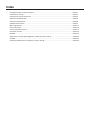 2
2
-
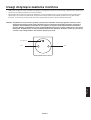 3
3
-
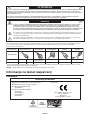 4
4
-
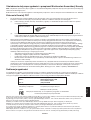 5
5
-
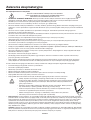 6
6
-
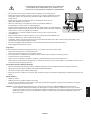 7
7
-
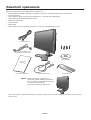 8
8
-
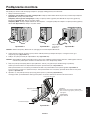 9
9
-
 10
10
-
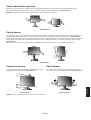 11
11
-
 12
12
-
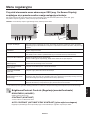 13
13
-
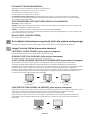 14
14
-
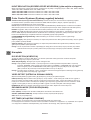 15
15
-
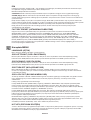 16
16
-
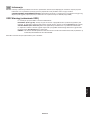 17
17
-
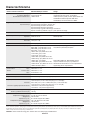 18
18
-
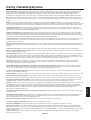 19
19
-
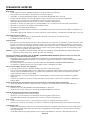 20
20
-
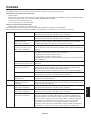 21
21
-
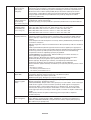 22
22
-
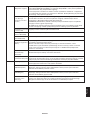 23
23
-
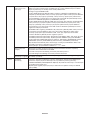 24
24
-
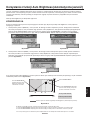 25
25
-
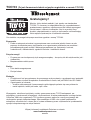 26
26
-
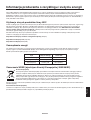 27
27
NEC MultiSync® P221W Instrukcja obsługi
- Kategoria
- Telewizory
- Typ
- Instrukcja obsługi
- Ten podręcznik jest również odpowiedni dla
Powiązane dokumenty
-
NEC MultiSync® LCD225WNX Instrukcja obsługi
-
NEC MDview 193 Instrukcja obsługi
-
NEC MultiSync® EA190M Instrukcja obsługi
-
NEC MultiSync® E222W Instrukcja obsługi
-
NEC MultiSync® P701 Instrukcja obsługi
-
NEC MultiSync® X461UNV Instrukcja obsługi
-
NEC AccuSync®AS221WM Instrukcja obsługi
-
NEC AccuSync®AS231WM Instrukcja obsługi